- A) IMPORTAR SÁBANA PRIMA FIJA SRC en formato TEXTO txt
- B) IMPORTAR SÁBANA PRIMA FIJA SRC en formato EXCEL xls/csv
A) IMPORTAR SÁBANA PRIMA FIJA SRC en formato TEXTO txt
En primer lugar desde el escritorio del programa, menú superior en AGENCIA – Vamos a «Importar sábana MUSAAT Prima Fija»
0.1) En el formulario siguiente seleccionamos si queremos SRC1 o SRC2.
0.2) En el botón buscar seleccionamos donde tengamos descargado el fichero de MUSAAT en formato TXT
0.3) Si es el PRIMER FICHERO SRC1 o SRC2 a continuación seleccionamos en BORRAR
Si es un añadido y ya hemos gestionado anteriormente otras cuotas, y aún no hemos generado las Facturas/Recibos, podemos agregar líneas con la opción MANTENER
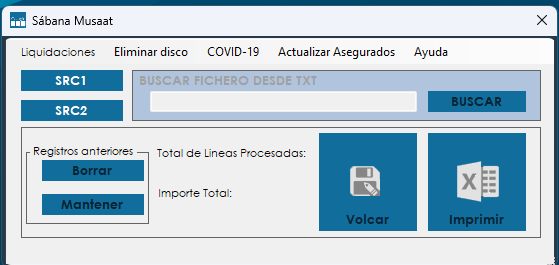
1) En la imagen inferior con la opción 1 de la imagen nos vuelca la información a la ficha de cada colegiado. Esto te devuelve un fichero resumen en texto con los mutualistas no encontrados.
2) A continuación con el 2 lo que te genera es una copia en Excel del disco, de las pólizas que vienen ahí, para que sepas el total.
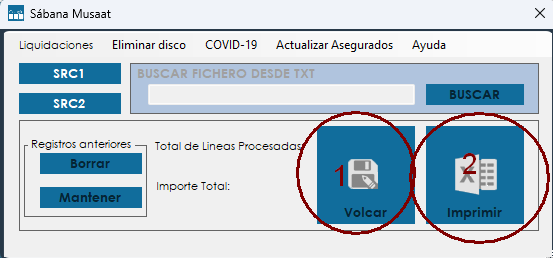
A continuación en el menú de NUEVA FACTURA – PERIODICAS:
3) Primero generas el INFORME PREVIO – Si sacas el sumatorio debe coincidir con el importe del resumen en texto, si hay diferencias es por las posibles pólizas no encontradas en ese resumen.
4) Ajustas las pólizas que faltan, manualmente en las fichas de los Colegiados y vuelves al paso 3) hasta que las cantidades se ajusten.
5) Finalmente cuando todo esté cuadrado, en el paso 5 generamos las facturas.
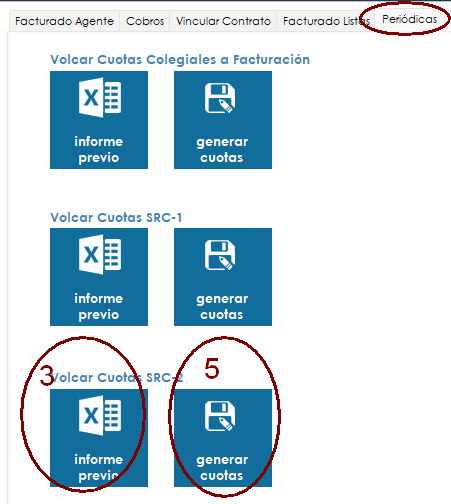
B) IMPORTAR SÁBANA PRIMA FIJA SRC en formato EXCEL xls/csv
En primer lugar desde el escritorio del programa, menú superior en AGENCIA – Vamos a «Importar sábana MUSAAT Prima Fija»
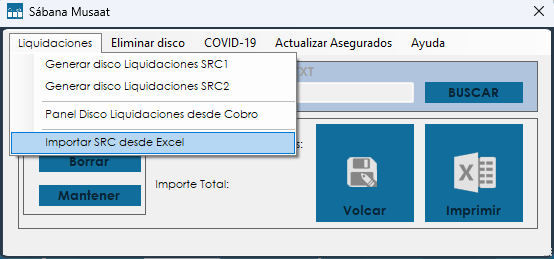
1. En el botón Liquidaciones hacemos clic
2. Clic en Importar SRC desde Excel
Estamos en esta pantalla:
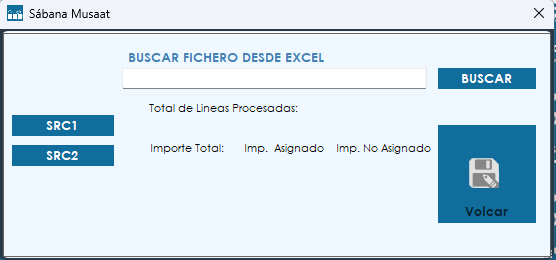
3. Seleccionamos el fichero a importar, con el botón BUSCAR, será un csv o xls o xlsx
4. Pulsamos en el tipo de Prima a volcar SRC1 o SRC2
5. Finalmente en VOLCAR
Al finalizar el proceso,1 minuto aprox, tendremos un resumen de las líneas procesadas y el Importe asignado y el Importe No asignado.
Tambien se abrirá un fichero de texto con todas las líneas volcadas y los Avisos de las cuotas que no han podido se asignadas por diversos motivos. (Este fichero puede que se abra en segundo plano, por debajo de la pantalla de iColegia, se puede superponer desde al barra de tareas de Windows).
El siguiente paso será ir a las fichas de Colegiados arreglando los Avisos o Descuadres.
Una vez cuadrado todas las cuotas facturaremos estas, ver la sección:
http://icolegia.ihabiteformacion.es/a01-05-01-01-traspaso-src1-y-src2/
